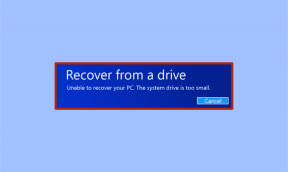6 beste Möglichkeiten, um zu beheben, dass die Zusammenarbeit in der Notizen-App auf dem iPhone nicht möglich ist
Verschiedenes / / May 09, 2023
Mit iOS 16 können Sie jetzt die verwenden Zusammenarbeitsfunktion in der Notes-App um Ihren Kontakten zu ermöglichen, Ihre Notizen anzuzeigen, darauf zuzugreifen und sie zu bearbeiten. Mit dieser Funktion können Sie Ihre Ideen teilen, Listen erstellen und allgemein Notizen machen, ohne Ihre Notizen als Screenshots oder PDF-Dateien zu teilen.
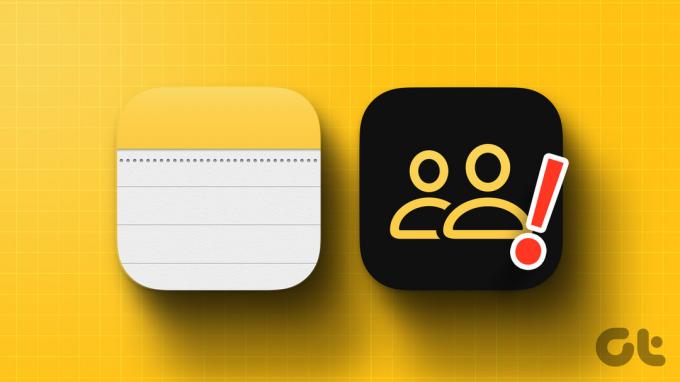
Wenn diese Funktion jedoch nicht verfügbar ist oder für Sie funktioniert, werden in diesem Beitrag einige funktionierende Lösungen vorgestellt, die Ihnen helfen, die Unfähigkeit zur Zusammenarbeit mit der Notes-App auf Ihrem iPhone zu beheben.
1. Wechseln Sie von Mobile Daten zu Wi-Fi
Die Zusammenarbeitsfunktion aktualisiert Ihre freigegebenen Notizen ständig, indem sie Ihnen die Änderungen anzeigt, die von Ihren Kontakten vorgenommen werden. Dieser gesamte Prozess hängt stark von Ihrer Internetgeschwindigkeit ab. Wir empfehlen daher, auf Ihrem iPhone nach Möglichkeit von mobilen Daten zu Wi-Fi zu wechseln. Dies sorgt für schnellere Internetgeschwindigkeiten auf Ihrem iPhone und aktualisiert die Änderungen in Ihren freigegebenen Notizen schnell.
2. Überprüfen Sie, ob Sie iCloud Notes verwenden
Die Zusammenarbeitsfunktion ist nur für Notizen verfügbar, die in iCloud gespeichert sind. Wenn Sie auf Ihrem iPhone gespeicherte Notizen teilen möchten, müssen Sie sie auf Ihr iCloud-Konto übertragen. Hier ist wie.
Schritt 1: Öffnen Sie die Notizen-App auf Ihrem iPhone.

Schritt 2: Wenn die Notiz auf Ihrem iPhone gespeichert ist, öffnen Sie sie und tippen Sie auf die drei Punkte in der oberen rechten Ecke.

Schritt 3: Tippen Sie auf Notiz verschieben.

Schritt 4: Tippen Sie auf das Dropdown-Menü iCloud.

Schritt 5: Wählen Sie den Ordner in Ihrer iCloud aus, um Ihre Notiz zu verschieben.

Schritt 6: Gehen Sie zurück und tippen Sie oben rechts auf Ordner.
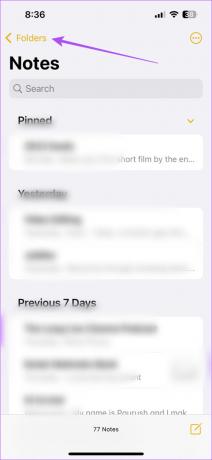
Schritt 7: Wählen Sie Alle iCloud.

Schritt 8: Öffnen Sie Ihre Notiz und tippen Sie oben rechts auf das Teilen-Symbol.

Schritt 9: Überprüfen Sie, ob Collaborate jetzt funktioniert.
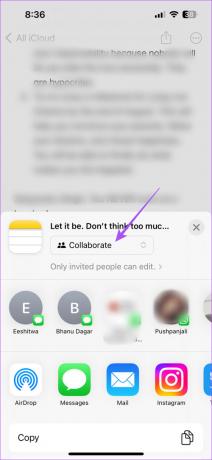
3. Überprüfen Sie, ob Ihr Kontakt iCloud verwendet
Wie wir in der vorherigen Lösung vorgeschlagen haben, sollten Sie auch überprüfen, ob Ihr Kontakt ein iCloud-Konto verwendet. Wenn nicht, erfahren Sie hier, wie Sie den iCloud-Zugriff für die Notes-App auf Ihrem iPhone aktivieren.
Schritt 1: Öffnen Sie die Einstellungen-App auf Ihrem iPhone.

Schritt 2: Tippen Sie oben auf den Profilnamen.

Schritt 3: Wählen Sie iCloud.

Schritt 4: Tippen Sie auf Alle anzeigen.

Schritt 5: Tippen Sie auf Notizen.

Schritt 6: Tippen Sie auf den Umschalter neben Dieses iPhone synchronisieren.

Schritt 7: Schließen Sie Einstellungen, öffnen Sie Notizen und prüfen Sie, ob das Problem behoben ist.

4. Überprüfen Sie den iCloud-Speicherplatz
Wenn die Funktion für Sie noch behoben werden muss, empfehlen wir Ihnen, Ihren iCloud-Speicherplatz zu überprüfen. Angenommen, Sie haben mehrere Notizen auf Ihrem iPhone gespeichert, darunter Mediendateien wie gescannte Dokumente, Fotos und Videos. In diesem Fall benötigen Sie genügend Speicherplatz in Ihrem iCloud-Konto, um sie zu speichern und die Funktion „Zusammenarbeiten“ zu verwenden. Dies gilt insbesondere, wenn Sie sich auf die von Apple bereitgestellten standardmäßigen 5 GB Speicherplatz verlassen. Hier erfahren Sie, wie Sie dies überprüfen können.
Schritt 1: Öffnen Sie die Einstellungen-App auf Ihrem iPhone.

Schritt 2: Tippen Sie oben auf Ihren Profilnamen.

Schritt 3: Tippen Sie auf iCloud, um Ihren verfügbaren Speicherplatz zu überprüfen.

Sie können auch auf unseren Beitrag verweisen So geben Sie iCloud-Speicherplatz auf Ihrem iPhone frei.
5. Überprüfen Sie, ob Ihre Notiz gesperrt ist
Mit der Notizen-App können Sie Ihre Notizen sperren, um unerwünschten Zugriff zu verhindern. Dies kann Sie jedoch auch daran hindern, die Collaborate-Funktion auf Ihrem iPhone zu verwenden. Wenn Sie also eine gesperrte Notiz verwenden, empfehlen wir, sie zu entsperren, indem Sie diesen Schritten folgen.
Schritt 1: Öffnen Sie die Notizen-App auf Ihrem iPhone.

Schritt 2: Suchen Sie nach dem Schloss-Symbol neben Ihrer Notiz.
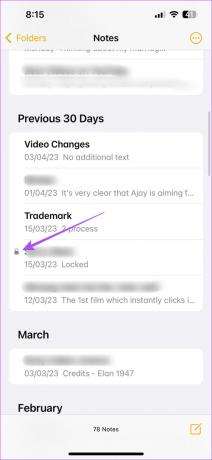
Schritt 3: Öffnen Sie Ihre Notiz und entsperren Sie sie.
Schritt 4: Tippen Sie oben rechts auf das Symbol mit den drei horizontalen Punkten.

Schritt 5: Tippen Sie oben rechts auf Sperre entfernen.
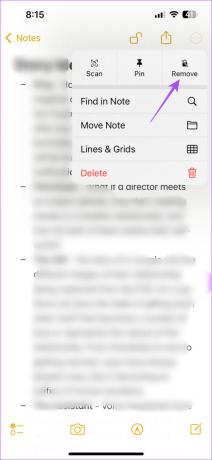
Schritt 6: Tippen Sie nach dem Entsperren der Notiz auf das Teilen-Symbol und prüfen Sie, ob das Problem behoben ist.

6. Notizen-App aktualisieren
Wenn keine der Lösungen funktioniert, empfehlen wir, die Version der Notizen-App auf Ihrem iPhone zu aktualisieren, indem Sie die neueste Version von iOS installieren.
Schritt 1: Öffnen Sie die Einstellungen-App auf Ihrem iPhone.

Schritt 2: Tippen Sie auf Allgemein.

Schritt 3: Tippen Sie auf Softwareaktualisierung.

Schritt 4: Wenn ein Update verfügbar ist, laden Sie es herunter und installieren Sie es.
Schritt 5: Öffnen Sie danach die Notes-App, um zu prüfen, ob das Problem behoben ist.

Arbeiten Sie mit der Notizen-App zusammen
Diese Lösungen sollten die Collaborate-Funktion in der Notes-App auf Ihrem iPhone wieder verfügbar machen. Auch wenn Sie mehrere Notizen auf Ihrem iPhone gespeichert haben, kann es manchmal schwierig sein, eine frühere Notiz zu suchen und zu finden, die Sie in der Vergangenheit gespeichert haben. Eine bessere Möglichkeit, Ihre Notizen zu organisieren, besteht darin, intelligente Ordner in der Notizen-App zu erstellen. Sie können unseren Beitrag lesen, um mehr darüber zu erfahren So erstellen Sie intelligente Ordner in der Notizen-App auf Ihrem iPhone.
Zuletzt aktualisiert am 17. April 2023
Der obige Artikel kann Affiliate-Links enthalten, die Guiding Tech unterstützen. Dies beeinträchtigt jedoch nicht unsere redaktionelle Integrität. Die Inhalte bleiben unvoreingenommen und authentisch.
Geschrieben von
Paurush Chaudhary
Die Welt der Technik auf einfachste Weise entmystifizieren und alltägliche Probleme im Zusammenhang mit Smartphones, Laptops, Fernsehern und Content-Streaming-Plattformen lösen.